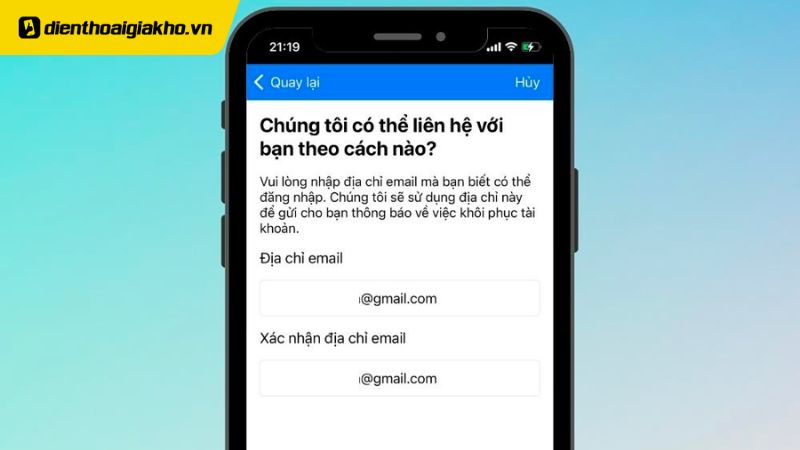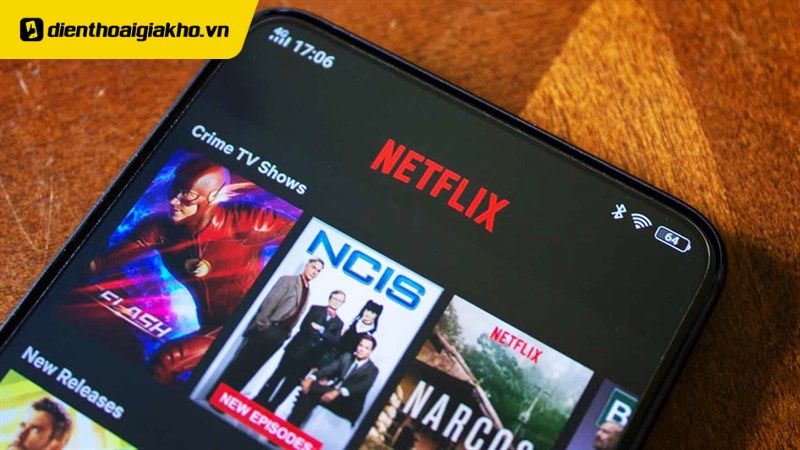Trong quá trình sử dụng Facebook, bạn gặp tình trạng quên/ mất mật khẩu gây gián đoạn truy cập và kết nối với bạn bè. Vậy, trong bài viết dưới đây, hãy cùng Điện Thoại Giá Kho tìm hiểu các cách lấy lại mật khẩu Facebook bằng số điện thoại nhanh chóng và tiện lợi nhất.
Xem nhanh
Trường hợp quên mật khẩu nhưng vẫn còn trạng thái đăng nhập
Nếu bạn vẫn duy trì trạng thái đăng nhập Facebook nhưng quên mật khẩu, bạn có thể lấy lại mật khẩu facebook bằng số điện thoại theo các bước đơn giản sau:
- Bước 1: Tại giao diện ứng dụng Facebook, bạn nhấn vào biểu tượng 3 dấu gạch ngang của mục Menu. Sau đó, bạn chọn mục Cài đặt & quyền riêng tư và chọn tiếp Cài đặt.
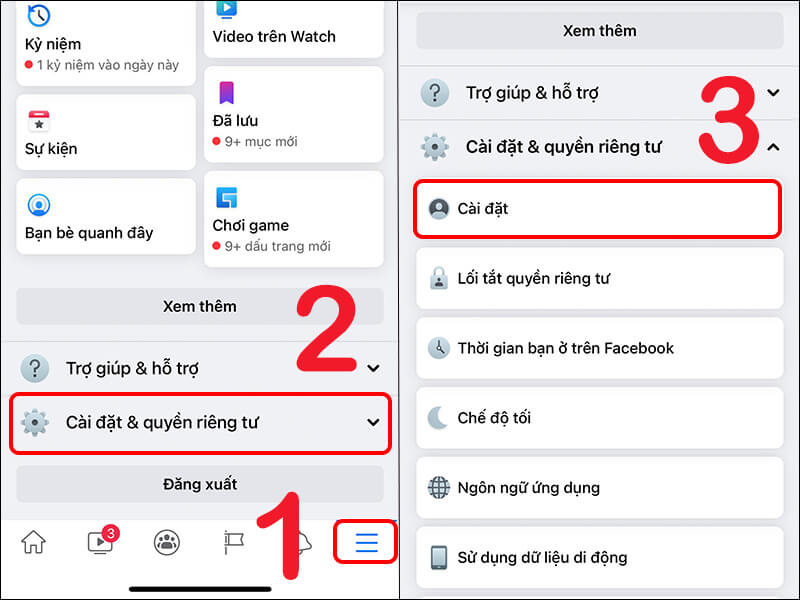
- Bước 2: Tại mục Thông tin cá nhân, bạn nhấn chọn Thông tin liên hệ. Sau đó, bạn tiến hành Thêm địa chỉ email và số điện thoại cá nhân.
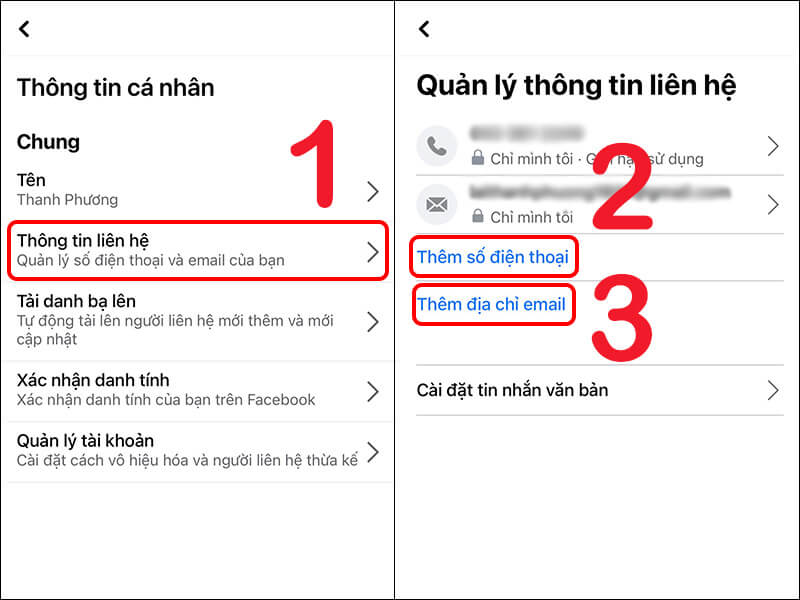
- Bước 3: Lúc này, bạn đăng xuất ra khỏi tài khoản Facebook. Truy cập link này để vào trang khôi phục mật khẩu của Facebook. Tại giao diện như hình, bạn điền số điện thoại hoặc email dùng để đăng nhập tài khoản rồi nhấn chọn Thử cách khác.
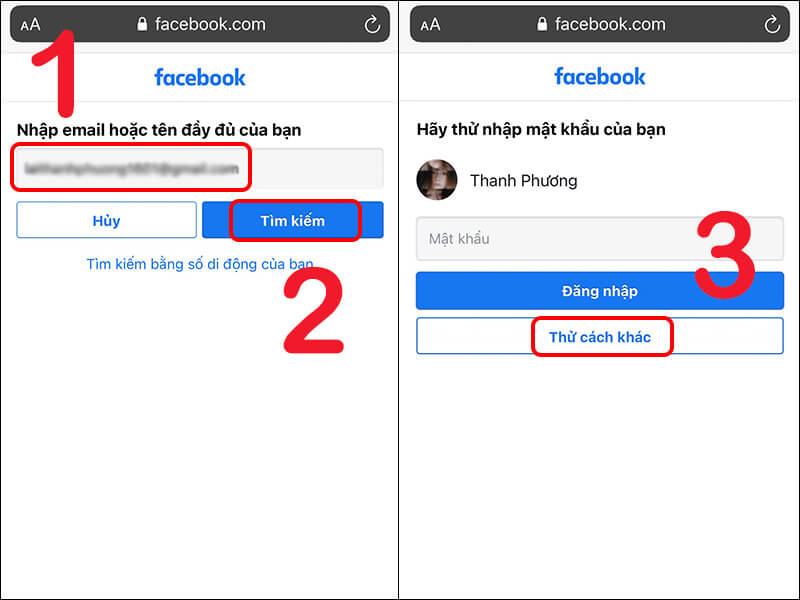
- Bước 4: Bạn lựa chọn một trong các phương thức để đặt lại mật khẩu rồi nhấn chọn Tiếp. Sau đó, hệ thống sẽ gửi mã vào số điện thoại hoặc email của bạn. Bạn nhập chính xác mã nhận được và chọn Tiếp.
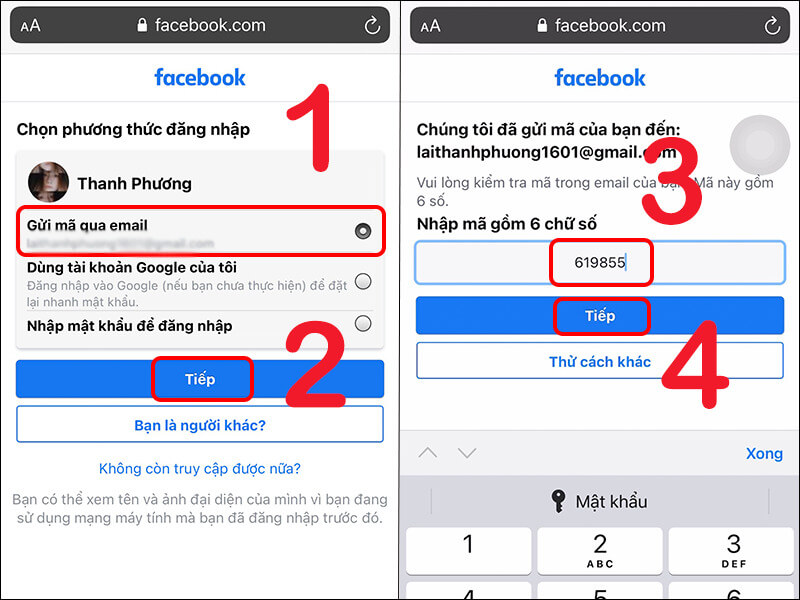
- Bước 5: Tiến hành Đặt mật khẩu mới rồi chọn Tiếp. Sau khi tạo mật khẩu mới thành công, bạn có thể đăng nhập lại Facebook.
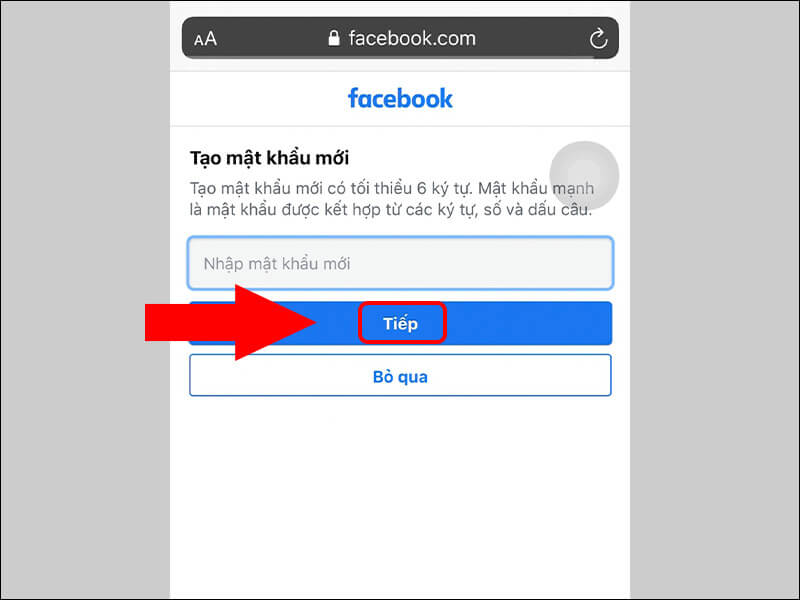
Trường hợp quên mật khẩu và không còn trạng thái đăng nhập
Để lấy lại mật khẩu Facebook bằng số điện thoại trong trường hợp “oái oăm” này, bạn có thể thực hiện theo các bước như sau:
- Bước 1: Truy cập vào trang khôi phục mật khẩu của Facebook. Bạn tiến hành nhập số điện thoại hoặc email dùng để đăng ký tài khoản rồi nhấn chọn Tìm kiếm.
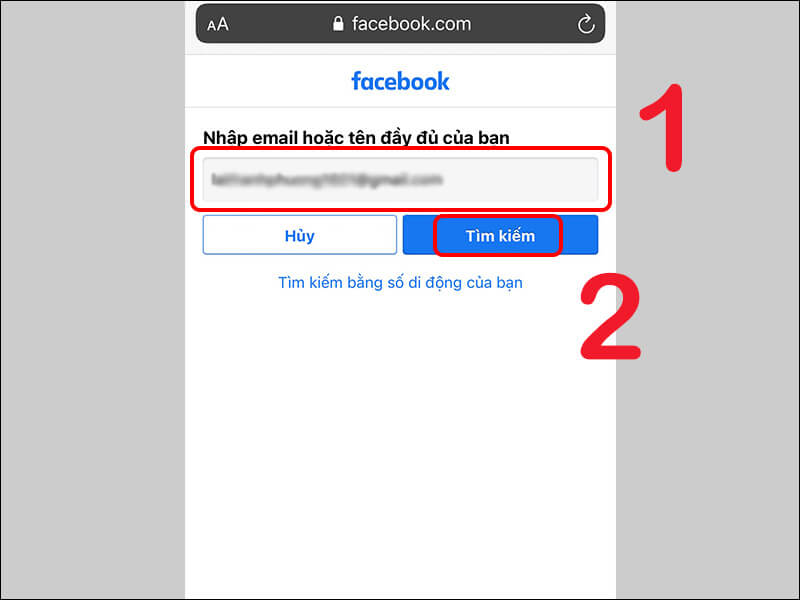
- Bước 2: Lựa chọn một trong các phương thức nhận mã đặt lại mật khẩu (SMS hoặc email). Tiếp theo, bạn nhấn chọn Tiếp tục => Nhập mã bảo mật => Tiếp.
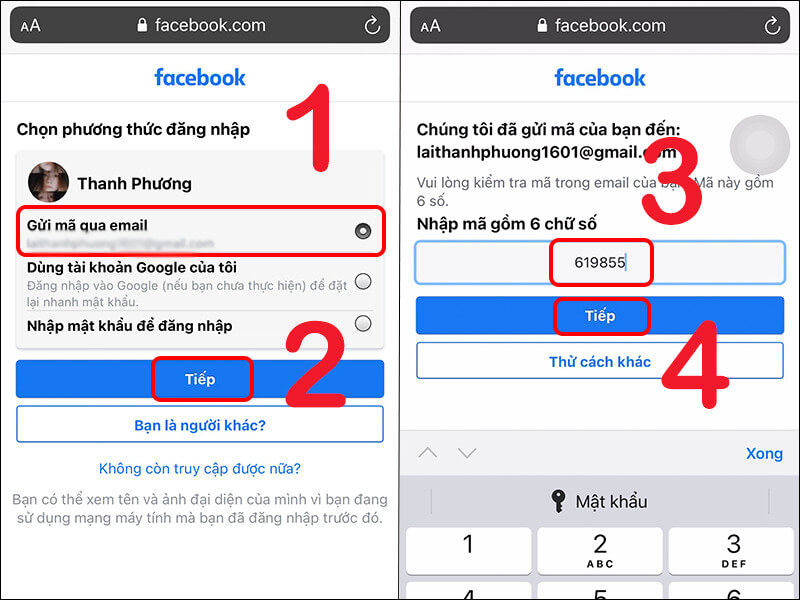
- Bước 3: Tại giao diện như hình, bạn đặt lại mật khẩu mới và nhấn chọn Tiếp. Sau khi tạo mật khẩu mới thành công, bạn có thể đăng nhập lại Facebook.
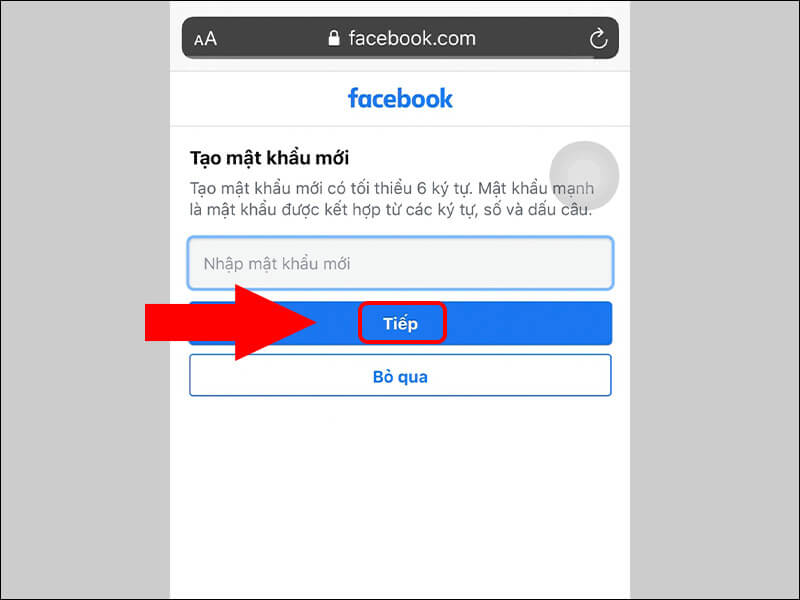
Trường hợp quên tài khoản và mật khẩu đăng nhập
Trong trường hợp này, bạn có thể thực hiện theo các bước như sau:
- Bước 1: Bạn có thể nhờ một người bạn truy cập vào trang cá nhân Facebook của bạn và sao chép đường link trang đó. Sau đó, bạn truy cập vào trang khôi phục mật khẩu của Facebook. Tại giao diện như hình, nhập liên kết đã sao chép vào khung và chọn Tìm kiếm.
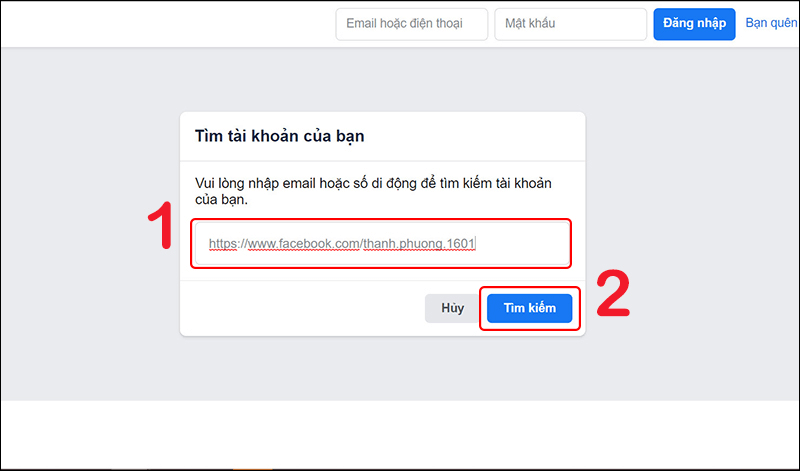
- Bước 2: Lúc này, bạn tiến hành chọn phương thức để nhận mã đặt lại mật khẩu rồi nhấn chọn Tiếp tục.
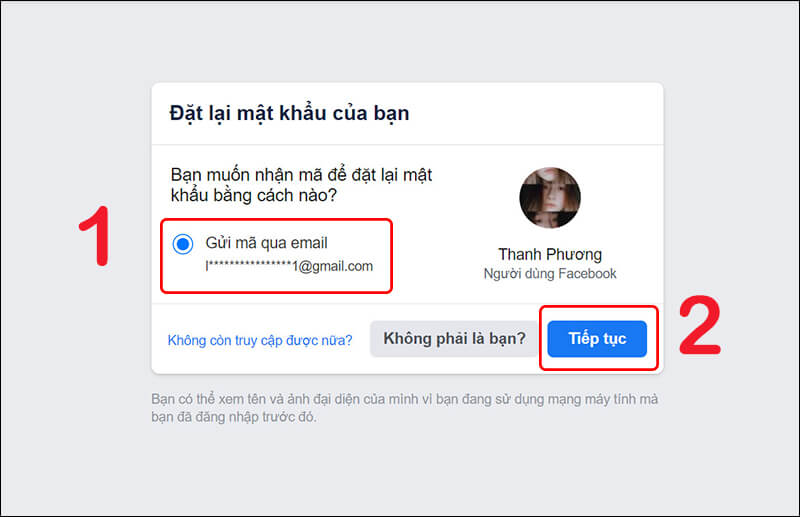
- Bước 3: Nhập chính xác mã xác minh bạn nhận được qua số điện thoại hoặc email và nhấn chọn Tiếp tục.
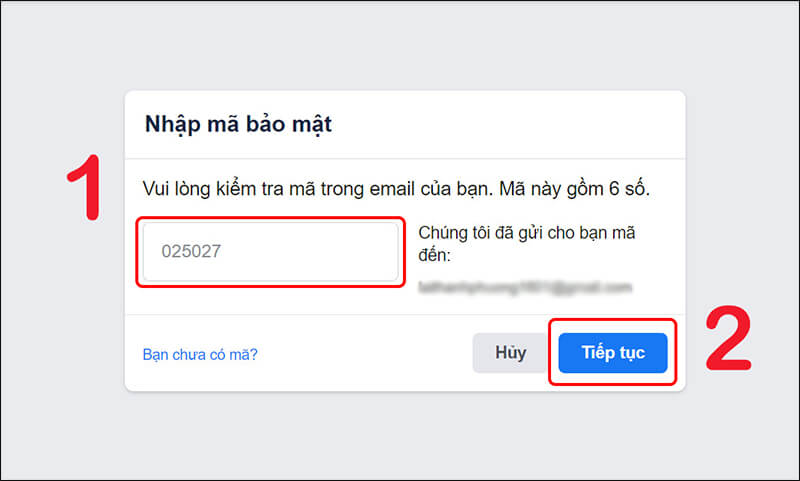
- Bước 4: Bạn nhập mật khẩu mới và nhấn chọn Tiếp tục.
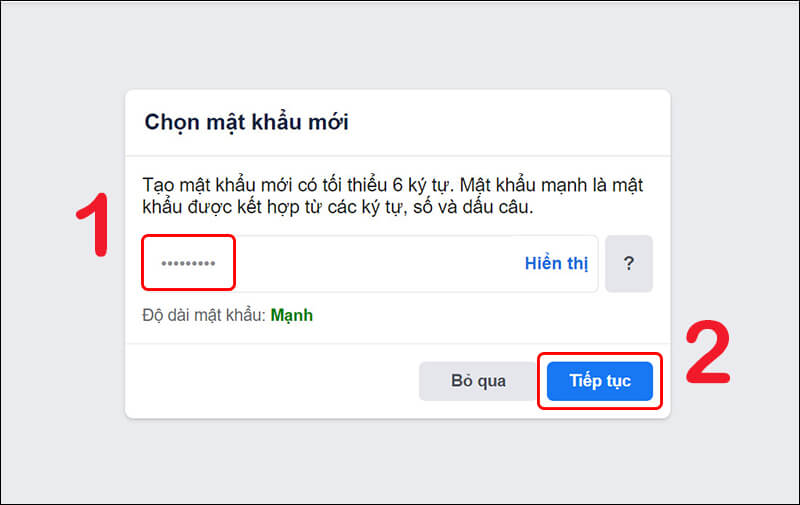
Lưu ý: Cách này giúp bạn lấy lại mật khẩu Facebook trong trường hợp bạn quên số điện thoại hoặc email đăng nhập lẫn mật khẩu. Tuy nhiên, để làm theo hướng dẫn trên, bạn phải đảm bảo rằng tài khoản Facebook của mình đã được đặt tên người dùng trước đó.
Trường hợp tài khoản bị vô hiệu hóa
Tài khoản Facebook của bạn có thể bị vô hiệu hóa do Facebook nghi ngờ có dấu hiệu giả mạo, lừa đảo hoặc đăng tải nội dung vi phạm tiêu chuẩn cộng đồng.
Để lấy lại mật khẩu facebook bằng số điện thoại trong trường hợp này, bạn cần cung cấp một số thông tin xác minh để được xem xét khôi phục theo các bước sau:
- Bước 1: Truy cập vào trang Trung tâm trợ giúp của Facebook với tài khoản bị vô hiệu hóa. Tại giao diện như hình, bạn nhập đầy đủ các thông tin cá nhân bao gồm tên, email hoặc số điện thoại và hình ảnh giấy tờ tùy thân. Sau đó, bạn chọn Gửi.
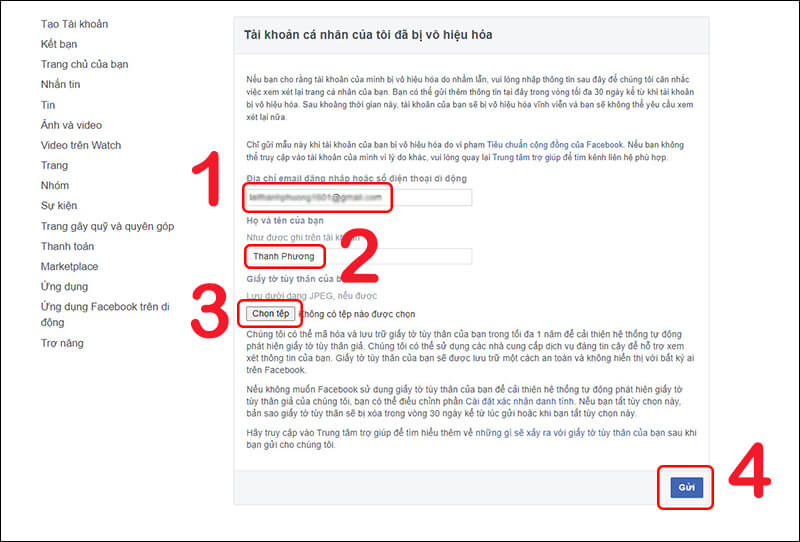
- Bước 2: Hệ thống tiến hành xác minh và mở lại tài khoản Facebook của bạn trong một thời gian nếu không phát hiện các dấu hiệu vi phạm.
Top sản phẩm bán chạy sale sốc, giá giảm cực sâu tại Điện Thoại Giá Kho
Trường hợp quên mật khẩu và mất số điện thoại
Khi quên mật khẩu Facebook và mất số điện thoại, người dùng thường gặp khó khăn trong việc đăng nhập. Tuy nhiên, bạn vẫn thể khôi phục tài khoản theo một số cách dưới đây:
Thông qua Facebook của bạn bè
Bạn có thể tham khảo cách này để lấy lại mật khẩu facebook bằng số điện thoại nếu bạn quên mật khẩu và không còn sử dụng/truy cập được email hay số điện thoại dùng để đăng nhập. Trong trường hợp này, bạn có thể thực hiện theo các bước:
- Bước 1: Truy cập trang đăng nhập của Facebook. Sau đó, bạn nhấn vào tùy chọn Quên mật khẩu.
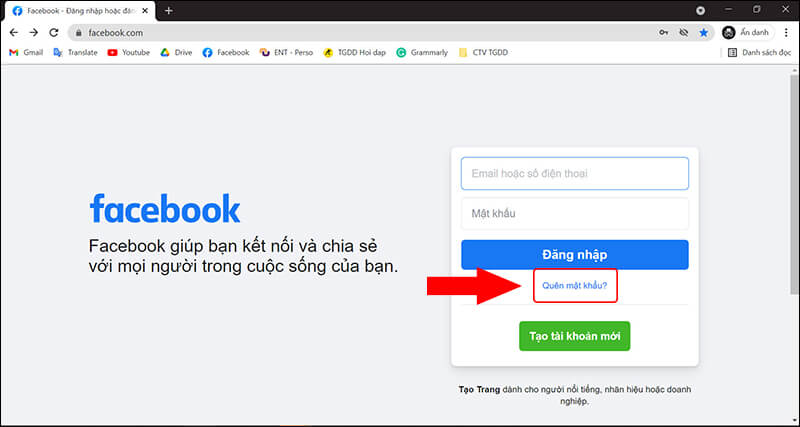
- Bước 2: Tại giao diện như hình, bạn nhập số điện thoại hoặc email để đăng nhập vào Facebook rồi chọn Tìm kiếm.

- Bước 3: Tại giao diện Đặt lại mật khẩu của bạn, bạn lựa chọn Không còn truy cập được nữa.
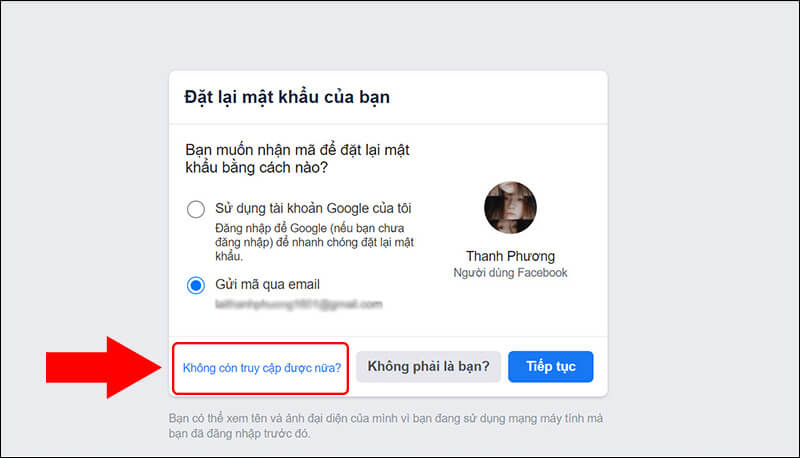
- Bước 4: Bạn tiến hành nhập số điện thoại mới hoặc email mới của mình rồi Xác nhận lại một lần nữa và chọn Tiếp tục. (Email và số điện thoại chưa từng đăng ký tài khoản Facebook nào).
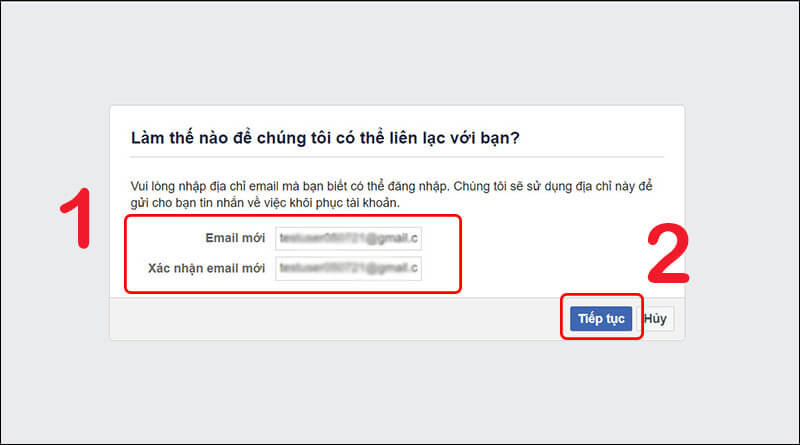
- Bước 5: Lúc này, bạn nhấn chọn Công khai các liên hệ tin cậy của tôi. Sau đó, bạn nhập tên Facebook của tài khoản từng được thêm vào liên hệ tin cậy để hiển thị đầy đủ danh sách rồi chọn Xác nhận.
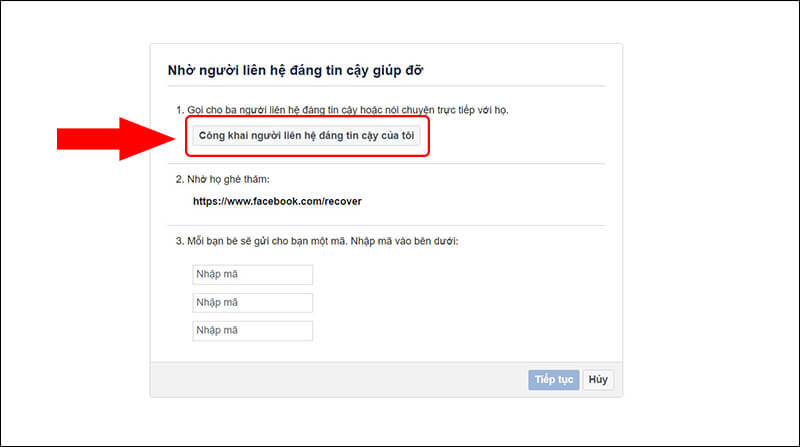
- Bước 6: Nhờ bạn bè đáng tin cậy truy cập vào link này và làm theo hướng dẫn để nhận mã xác minh và gửi cho bạn.
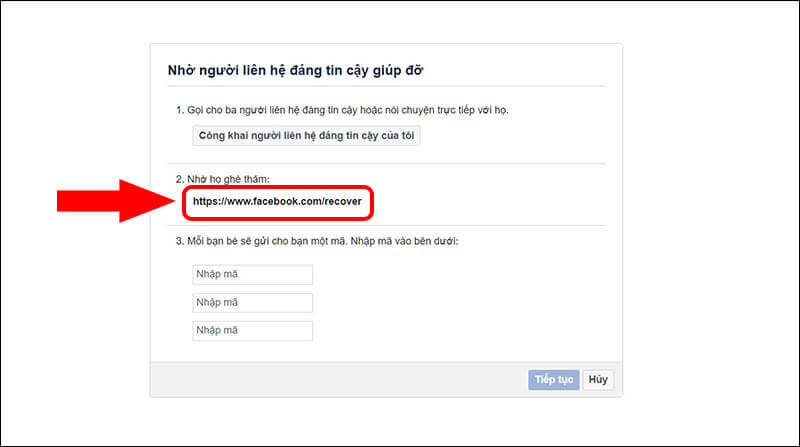
- Bước 7: Bạn nhập chính xác mã vào vào ô Nhập mã rồi nhấn chọn Tiếp tục.
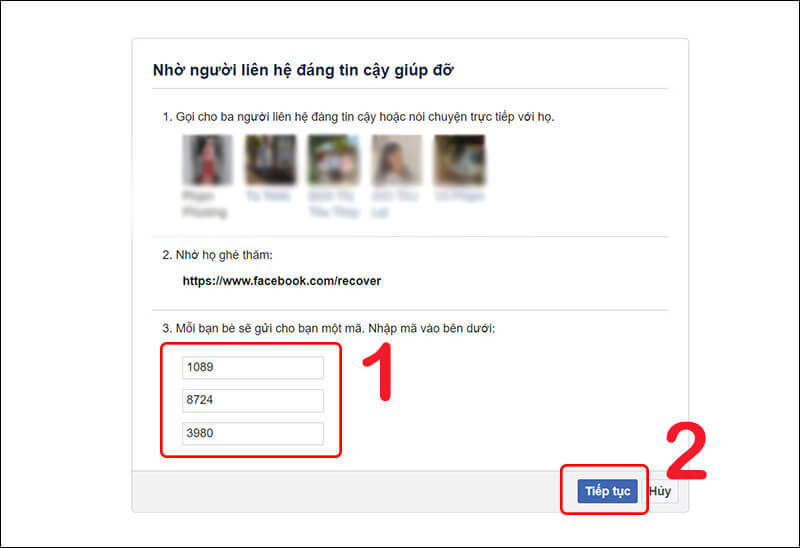
Sau khi hoàn tất, bạn hãy vào email đã nhập ở bước 3 để khôi phục mật khẩu. Tài khoản sẽ được mở sau 24 giờ kể từ lúc bạn nhấp vào link khôi phục.
Lưu ý: Hình thức này chỉ thực hiện được trên máy tính và bạn phải đặt tên người dùng cho tài khoản Facebook của mình.
⇒ Mua iphone 14 pro max cũ trả góp 0%. Nhanh tay rinh ngay tại Điện Thoại Giá kho!
Sử dụng trình duyệt để xem lại mật khẩu
Trong trường hợp quên mật khẩu, bạn có thể kiểm tra lại nếu trước đó đã lưu mật khẩu Facebook trên trình duyệt như Chrome hoặc Cốc Cốc.
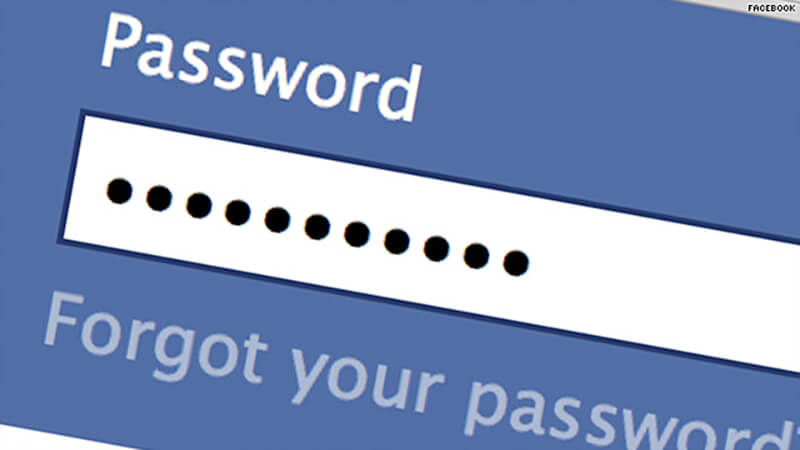
Trên đây là gợi ý các cách lấy lại mật khẩu Facebook bằng số điện thoại. Hy vọng với bài viết trên, bạn có thể thành công lấy lại mật khẩu và có những trải nghiệm sử dụng Facebook thuận tiện, bảo mật.
Đọc thêm:
- Cách đổi tên tài khoản Facebook trên điện thoại, máy tính đơn giản
- 5 Cách tắt chặn quảng cáo trên Facebook triệt để mới nhất 2025
- Hướng dẫn xác thực tài khoản, số điện thoại trên Facebook thành công
- Hướng dẫn cách xóa Facebook vĩnh viễn trên điện thoại, máy tính
Địa chỉ showroom của Điện thoại Giá Kho tại TP. HCM
121 Chu Văn An, P26, Quận Bình Thạnh, HCM
1247, Đường 3 Tháng 2, P7, Quận 11, HCM
947 Quang Trung, P14, Quận Gò Vấp, HCM
56 Lê Văn Việt, Phường Hiệp Phú, TP. Thủ Đức